Como mostrar e ocultar linhas de grade de célula em todas as tabelas no Word

Por padrão, quando você cria uma nova tabela, todas as células têm bordas pretas que imprimem com o documento. No entanto, há também linhas de grade de tabela que facilitam ver onde cada célula está localizada em uma tabela se você desativou as bordas da célula.
A imagem a seguir mostra uma tabela com bordas sólidas aplicadas a todas as bordas da célula.
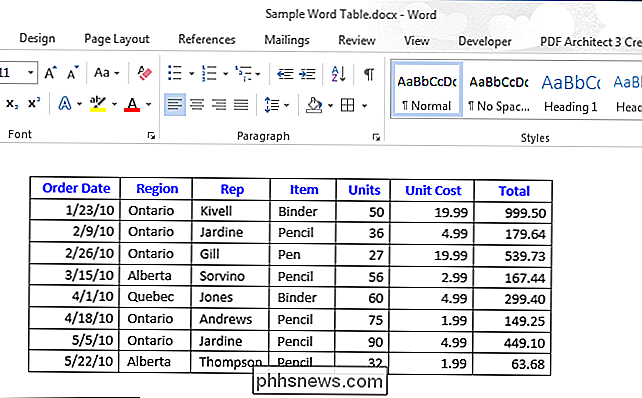
No entanto, se você não quiser bordas em sua tabela e não houver linhas de grade mostrando, pode ser difícil visualizar e referenciar dados em tabelas grandes. Por outro lado, para certas tabelas, talvez você não queira mostrar as linhas de grade.

Para mostrar linhas de grade em uma tabela, passe o mouse sobre a tabela. O ícone de seleção de tabela é exibido no canto superior esquerdo da tabela.
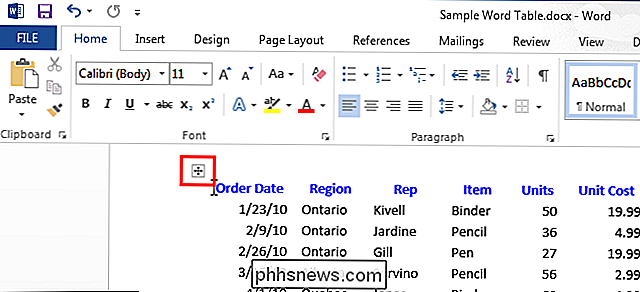
Quando você passa o mouse sobre o ícone de seleção de tabela, o cursor se torna um cursor em cruz. Clique no ícone com o cursor em cruz para selecionar a tabela inteira.
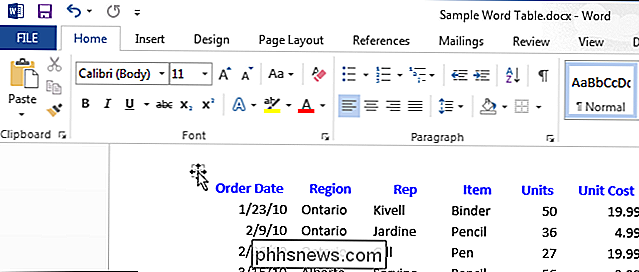
Clique na tabela “Layout” em “Table Tools”.
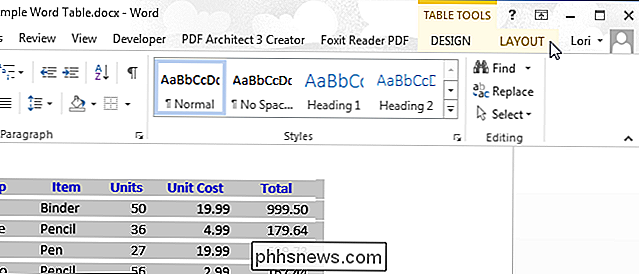
Na seção “Table” da guia “Layout”, clique em “View Gridlines”
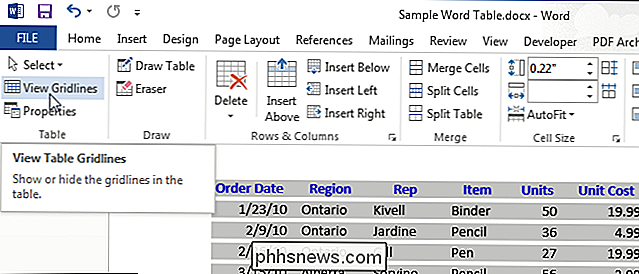
As linhas de grade agora são exibidas na tabela
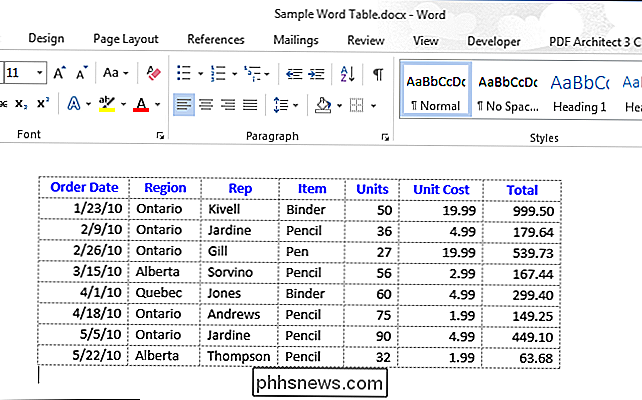
Para desativar as linhas de grade da tabela, basta selecionar a tabela e clicar novamente em “Visualizar linhas de grade”.
OBSERVAÇÃO: A opção “Exibir linhas de grade” mostra ou oculta as linhas de grade para TODAS as tabelas no seu documento. Além disso, você não pode imprimir linhas de grade da tabela.

Como converter páginas, números e arquivos do Keynote Para que eles abram no Microsoft Office
Páginas da Apple é perfeitamente aceitável como um processador de texto no Mac. Mas a maioria das pessoas usa o Microsoft Office, e o iWork não está disponível para o Windows. Portanto, se você tiver um documento do iWork, e você ou outra pessoa precisar abri-lo no Microsoft Office, será necessário convertê-lo primeiro.

Os cabos S-Video causam câncer?
Dependendo de onde você mora, você pode receber um aviso de saúde ao comprar alguns componentes de hardware on-line para o seu computador. Isso é algo que você deve estar preocupado ou não? O artigo SuperUser Q & A de hoje discute um desses incidentes para ajudar a responder à pergunta de um curioso leitor.



